Jak usunąć porywacza przeglądarki BestSearchConverter?
Porywacz przeglądarkiZnany również jako: Przekierowanie bestsearchconverter.com
Otrzymaj bezpłatne skanowanie i sprawdź, czy twój komputer jest zainfekowany.
USUŃ TO TERAZAby korzystać z w pełni funkcjonalnego produktu, musisz kupić licencję na Combo Cleaner. Dostępny jest 7-dniowy bezpłatny okres próbny. Combo Cleaner jest własnością i jest zarządzane przez RCS LT, spółkę macierzystą PCRisk.
Instrukcje usuwania porywacza przeglądarki BestSearchConverter
Czym jest BestSearchConverter?
BestSearchConverter to fałszywe oprogramowanie sklasyfikowane jako porywacz przeglądarki. Działa poprzez zmianę ustawień przeglądarki w celu promowania fałszywej wyszukiwarki bestsearchconverter.com. Ponadto, BestSearchConverter zbiera informacje związane z przeglądaniem. Ponieważ większość użytkowników nieumyślnie pobiera/instaluje porywacze przeglądarki, są one również sklasyfikowane jako PUA (potencjalnie niechciane aplikacje).
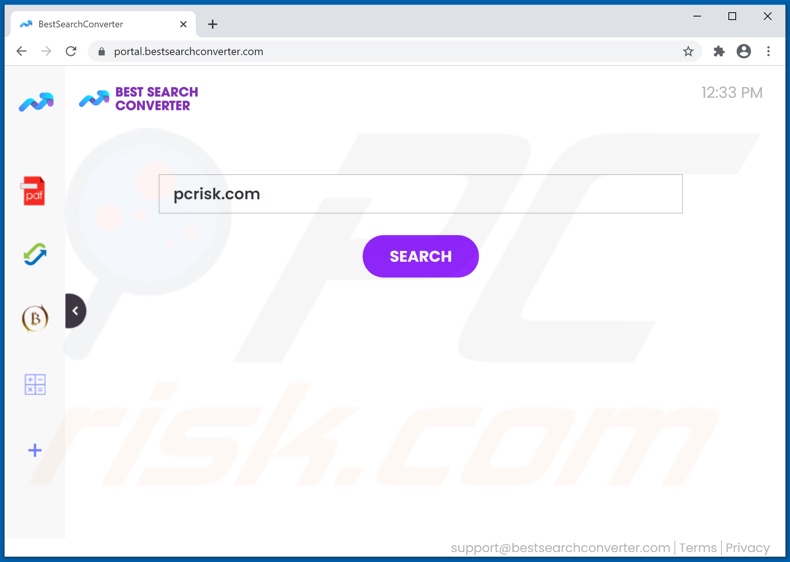
Porywacze przeglądarki atakują głównie popularne przeglądarki z dużymi bazami użytkowników. To oprogramowanie przypisuje fałszywe adresy wyszukiwarek internetowych jako stronę główną przeglądarek, domyślną wyszukiwarkę i adresy URL nowych kart/okien. BestSearchConverter zmienia również przeglądarki w ten sposób. Dlatego po zainstalowaniu tego porywacza przeglądarki: każda otwarta nowa karta/okno przeglądarki i wyszukiwanie w internecie za pomocą paska adresu URL - przekierowują do bestsearchconverter.com. Nielegalne wyszukiwarki rzadko są w stanie samodzielnie wygenerować wyniki wyszukiwania, więc zwykle przekierowują lub powodują łańcuchy przekierowań prowadzące do Google, Yahoo, Bing i innych oryginalnych. Tak jest również w przypadku bestsearchconverter.com; jednak to, gdzie przekierowuje - jest określane przez geolokalizację użytkowników. W czasie badania wyszukiwarka bestsearchconverter.com przekierowywała albo do wyszukiwarki Yahoo (search.yahoo.com), albo (przez search.onlinebars.xyz) do wyszukiwarki Bing (bing.com).
Porywacze przeglądarki mogą uniemożliwić użytkownikom odzyskanie ich przeglądarek. To oprogramowanie może cofnąć wszelkie zmiany, które użytkownicy próbują wprowadzić w przeglądarkach. Ewentualnie porywacze przeglądarki mogą całkowicie ograniczyć/odmówić dostępu do ustawień przeglądarek. Dlatego przywrócenie przeglądarki, której dotyczy problem, jest niemożliwe bez usunięcia porywającego ją oprogramowania.
BestSearchConverter ma możliwości śledzenia danych, co jest typowe dla porywaczy przeglądarki. Interesujące informacje obejmują: odwiedzane adresy URL, przeglądane strony, wyszukiwane zapytania, adresy IP, geolokalizacje, a nawet informacje umożliwiające identyfikację osoby. Twórcy porywaczy przeglądarek zarabiają na zebranych danych, udostępniając je i/lub sprzedając stronom trzecim (potencjalnie cyberprzestępcom). Podsumowując, oprogramowanie do śledzenia danych może powodować poważne problemy z prywatnością, straty finansowe i prowadzić do kradzieży tożsamości. Aby zapewnić integralność urządzenia i prywatność użytkownika, wszystkie wykryte podejrzane aplikacje i rozszerzenia/wtyczki przeglądarki - muszą zostać usunięte natychmiast po wykryciu.
| Nazwa | BestSearchConverter |
| Typ zagrożenia | Porywacz przeglądarki, przekierowanie, porywacz wyszukiwania, pasek narzędzi, niechciana nowa zakładka |
| Rozszerzenie(a) przeglądarki | BestSearchConverter |
| Promowany adres URL | bestsearchconverter.com |
| Obsługiwany adres IP (bestsearchconverter.com) | 104.27.147.19 |
| Zmienione ustawienia przeglądarki | Strona domowa, URL nowej zakładki, domyślna wyszukiwarka |
| Objawy | Zmienione ustawienia przeglądarki internetowej (strona domowa, domyślna wyszukiwarka, nowa zakładka). Użytkownicy są zmuszani do odwiedzania witryny porywacza i przeszukiwania internetu przy użyciu jego wyszukiwarek. |
| Metody dystrybucji | Zwodnicze reklamy pop-up, instalatory bezpłatnego oprogramowania (sprzedaż wiązana), fałszywe instalatory Flash Player. |
| Zniszczenie | Śledzenie przeglądania internetu (potencjalne problemy prywatności), wyświetlanie niechcianych reklam, przekierowania na podejrzane witryny. |
| Usuwanie malware (Windows) |
Aby usunąć możliwe infekcje malware, przeskanuj komputer profesjonalnym oprogramowaniem antywirusowym. Nasi analitycy bezpieczeństwa zalecają korzystanie z Combo Cleaner. Pobierz Combo CleanerBezpłatny skaner sprawdza, czy twój komputer jest zainfekowany. Aby korzystać z w pełni funkcjonalnego produktu, musisz kupić licencję na Combo Cleaner. Dostępny jest 7-dniowy bezpłatny okres próbny. Combo Cleaner jest własnością i jest zarządzane przez RCS LT, spółkę macierzystą PCRisk. |
SearchConverterPro, FreeSearchConverter, CoolStreamSearch i GameSearcher to tylko niektóre przykłady porywaczy przeglądarki. Wyglądają na legalne i oferują różne „przydatne" funkcje. Jednak reklamowane funkcje rzadko działają. W rzeczywistości dotyczy to prawie wszystkich PUA. Jedynym celem niechcianych aplikacji jest generowanie przychodów dla programistów. Dlatego też funkcjonalność i bezpieczeństwo użytkownika nie mają znaczenia. PUA są zaprojektowane do porywania przeglądarek, powodowania przekierowań, prowadzenia natrętnych kampanii reklamowych (adware) i zbierania poufnych danych.
Jak zainstalowano BestSearchConverter na moim komputerze?
Wybrane PUA (np. BestSearchConverter) mają swoje „oficjalne" witryny promocyjne/do pobrania. Te aplikacje są również dystrybuowane za pośrednictwem konfiguratorów pobierania/instalacji innych produktów. Ta fałszywa metoda marketingowa polegająca na dołączaniu niechcianych lub złośliwych dodatków do zwykłego oprogramowania nazywana jest „sprzedażą wiązaną". Przyspieszanie procesów pobierania/instalacji (np. ignorowanie warunków, używane wstępnie ustawionych opcji itp.) zwiększa ryzyko niechcącego wpuszczenia dołączonych produktów do systemu. Natrętne reklamy również rozsyłają PUA. Po kliknięciu reklamy mogą uruchamiać skrypty, aby je potajemnie pobrać/zainstalować.
Jak uniknąć instalacji potencjalnie niechcianych aplikacji?
Ważne jest, aby zapoznać się z produktami przed ich pobraniem/instalacją i/lub zakupem. Wszystkie pliki do pobrania muszą pochodzić z oficjalnych i zweryfikowanych źródeł. Ponieważ podejrzane kanały pobierania, np. nieoficjalne i bezpłatne witryny do hostowania plików, sieci udostępniania peer-to-peer i inne narzędzia pobierania stron trzecich - często oferują zwodnicze i/lub dołączone produkty. Zaleca się, aby podczas pobierania/instalowania przeczytać warunki, zapoznać się z dostępnymi opcjami, skorzystać z „Własnych" lub „Zaawansowanych" ustawień oraz zrezygnować z dodatkowych aplikacji, narzędzi, funkcji itp. Natrętne reklamy wyglądają zwyczajnie i nieszkodliwie; jednak przekierowują do różnych niewiarygodnych i podejrzanych witryn (np. z hazardem, pornografią, randkami dla dorosłych itd.). W przypadku napotkania takich reklam i/lub przekierowań należy sprawdzić system i bezzwłocznie usunąć z niego wszystkie podejrzane aplikacje oraz rozszerzenia/wtyczki przeglądarki. Jeśli twój komputer jest już zainfekowany BestSearchConverter, zalecamy wykonanie skanowania za pomocą Combo Cleaner Antivirus dla Windows, aby automatycznie usunąć tego porywacza przeglądarki.
Porywacz przeglądarki BestSearchConverter proszący o różne pozwolenia:
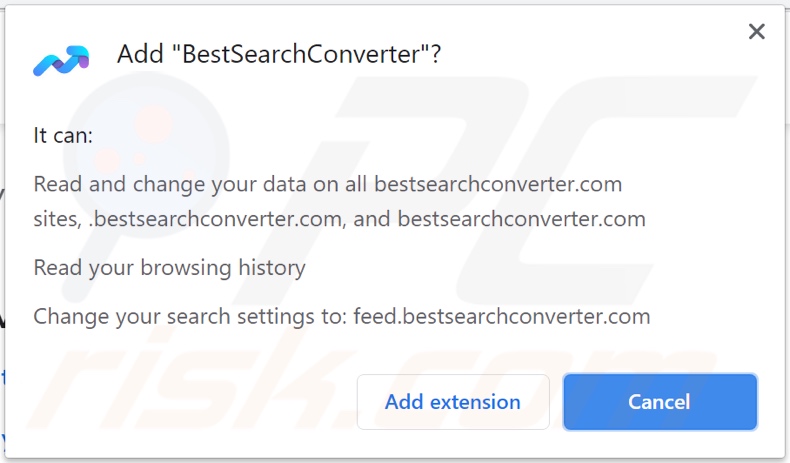
Wygląd bestsearchconverter.com przekierowującego do wyszukiwarki Yahoo (GIF):
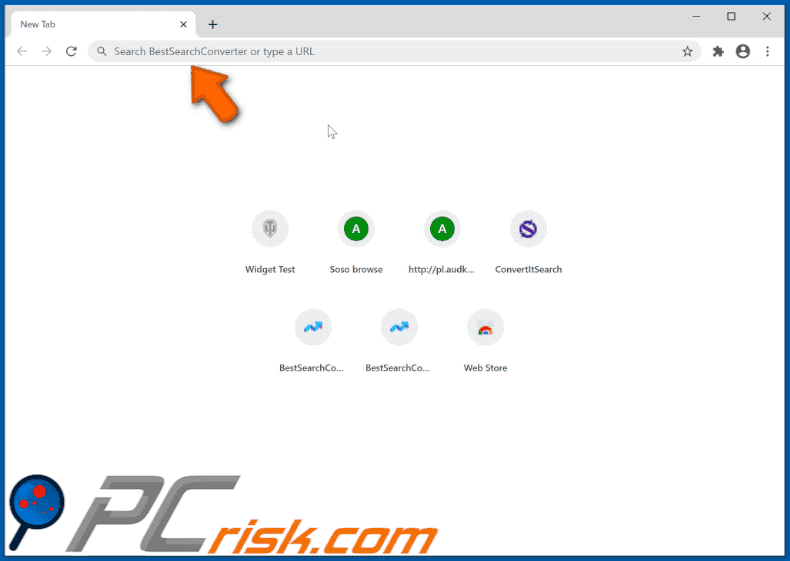
Wygląd bestsearchconverter.com przekierowującego (poprzez search.onlinebars.xyz) do wyszukiwarki Bing (GIF):
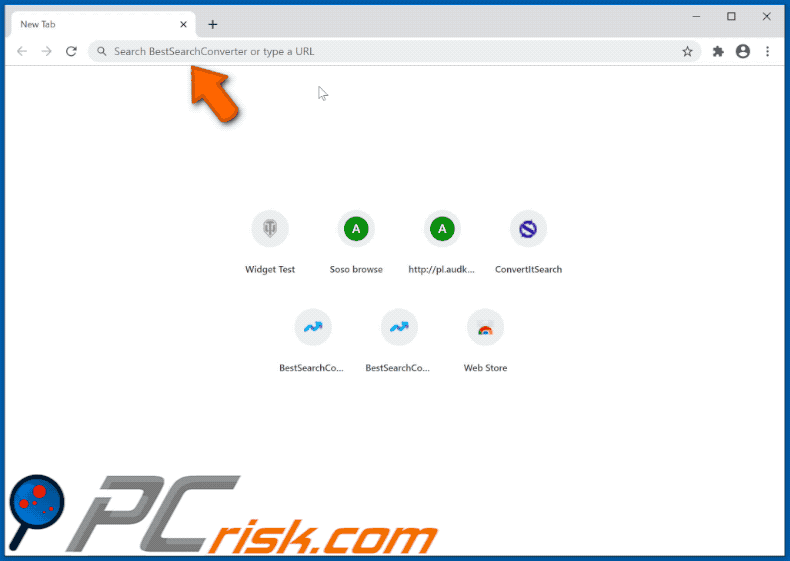
Witryny promujące porywacza przeglądarki BestSearchConverter:
WAŻNA UWAGA! Niektóre z tych zwodniczych stron proszą o włączenie powiadomień przeglądarki internetowej.
Dlatego przed rozpoczęciem wykonaj następujące kroki:
Google Chrome (PC):
- Kliknij przycisk Menu (trzy kropki) w prawym górnym rogu ekranu
- Wybierz "Ustawienia", przewiń w dół i kliknij "Zaawansowane"
- Przewiń w dół do sekcji "Prywatność i bezpieczeństwo", wybierz "Ustawienia treści", a następnie "Powiadomienia"
- Kliknij trzy kropki po prawej stronie każdego podejrzanego adresu URL i kliknij "Blokuj" lub "Usuń" (jeśli klikniesz "Usuń" i ponownie wejdziesz na złośliwą stronę, pojawi się prośba o ponowne włączenie powiadomień)

Google Chrome (Android):
- Kliknij przycisk Menu (trzy kropki) w prawym górnym rogu ekranu i kliknij "Ustawienia"
- Przewiń w dół, kliknij "Ustawienia strony", a następnie "Powiadomienia"
- W otwartym oknie znajdź wszystkie podejrzane adresy URL i kliknij je jeden po drugim
- Wybierz "Powiadomienia" w sekcji "Pozwolenia" i ustaw przycisk na "WYŁ."

Mozilla Firefox:
- Kliknij przycisk Menu (trzy paski) w prawym górnym rogu ekranu
- Wybierz "Opcje" i na pasku narzędzi po lewej stronie ekranu kliknij "Prywatność i bezpieczeństwo"
- Przewiń w dół do sekcji "Pozwolenia" i kliknij dwukrotnie przycisk "Ustawienia" obok "Powiadomień"
- W otwartym oknie znajdź wszystkie podejrzane adresy URL, kliknij menu i wybierz "Blokuj"

Internet Explorer:
- Kliknij ikonę koła zębatego w prawym górnym rogu ekranu okna IE
- Wybierz "Opcje internetowe"
- Wybierz zakładkę "Prywatność" i kliknij "Ustawienia" poniżej sekcji "Blokuj pop-up"
- Wybierz podejrzane adresu URL poniżej i usuń je jeden po drugim klikając przycisk "Usuń"

Microsoft Edge:
- Kliknij przycisk menu (trzy kropki) w prawym górnym rogu ekranu Edge
- Przewiń w dół, znajdź i kliknij "Ustawienia"
- Przewiń ponownie w dół i kliknij "Zobacz ustawienia zaawansowane"
- Kliknij "Zarządzaj" poniżej "Pozwoleniami witryny"
- Kliknij przełącznik poniżej każdej podejrzanej witryny

Safari (Mac):
- Kliknij przycisk "Safari" w lewym górnym rogu ekranu i wybierz "Preferencje..."
- Wybierz zakładkę "Witryny", a następnie w lewym panelu wybierz sekcję "Powiadomienia"
- Sprawdź podejrzane adresy URL i dla każdej z nich zastosuj opcję "Odmów"

Natychmiastowe automatyczne usunięcie malware:
Ręczne usuwanie zagrożenia może być długim i skomplikowanym procesem, który wymaga zaawansowanych umiejętności obsługi komputera. Combo Cleaner to profesjonalne narzędzie do automatycznego usuwania malware, które jest zalecane do pozbycia się złośliwego oprogramowania. Pobierz je, klikając poniższy przycisk:
POBIERZ Combo CleanerPobierając jakiekolwiek oprogramowanie wyszczególnione na tej stronie zgadzasz się z naszą Polityką prywatności oraz Regulaminem. Aby korzystać z w pełni funkcjonalnego produktu, musisz kupić licencję na Combo Cleaner. Dostępny jest 7-dniowy bezpłatny okres próbny. Combo Cleaner jest własnością i jest zarządzane przez RCS LT, spółkę macierzystą PCRisk.
Szybkie menu:
- Czym jest BestSearchConverter?
- KROK 1. Odinstalowanie aplikacji BestSearchConverter przy pomocy Panelu sterowania.
- KROK 2. Usuwanie porywacza przeglądarki BestSearchConverter z Google Chrome.
- KROK 3. Usuwanie strony domowej i domyślnej wyszukiwarki bestsearchconverter.com z Mozilla Firefox.
- KROK 4. Usuwanie przekierowania bestsearchconverter.com z Safari.
- KROK 5. Usuwanie zwodniczych wtyczek z Microsoft Edge.
- KROK 6. Usuwanie przekierowania bestsearchconverter.com z Internet Explorer.
Usuwanie porywacza przeglądarki BestSearchConverter:
Użytkownicy Windows 10:

Kliknij prawym przyciskiem myszy w lewym dolnym rogu ekranu i w menu szybkiego dostępu wybierz Panel sterowania. W otwartym oknie wybierz Programy i funkcje.
Użytkownicy Windows 7:

Kliknij Start ("logo Windows" w lewym dolnym rogu pulpitu) i wybierz Panel sterowania. Zlokalizuj Programy i funkcje.
Użytkownicy macOS (OSX):

Kliknij Finder i w otwartym oknie wybierz Aplikacje. Przeciągnij aplikację z folderu Aplikacje do kosza (zlokalizowanego w Twoim Docku), a następnie kliknij prawym przyciskiem ikonę Kosza i wybierz Opróżnij kosz.
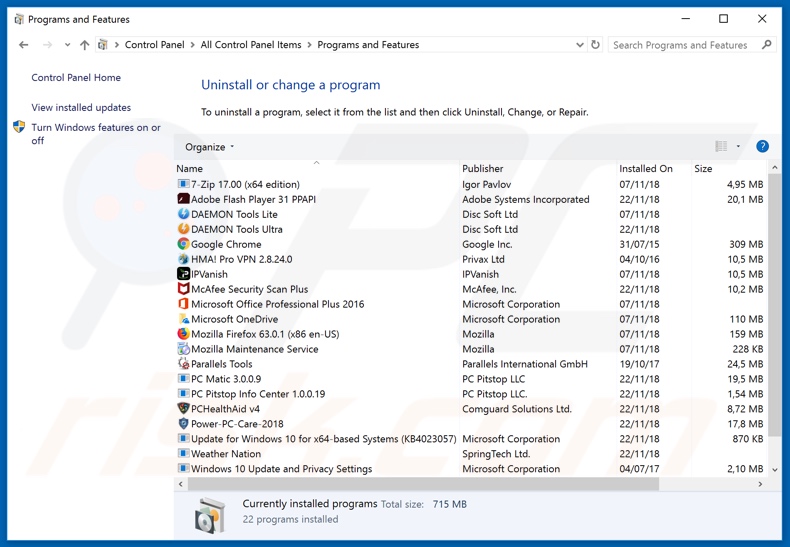
W oknie odinstalowywania programów: poszukaj wszelkich ostatnio zainstalowanych i podejrzanych aplikacji (na przykład "BestSearchConverter"), wybierz te wpisy i kliknij przycisk "Odinstaluj" lub "Usuń".
Po odinstalowaniu potencjalnie niechcianego programu (który powoduje przekierowania do witryny bestsearchconverter.com), przeskanuj swój komputer pod kątem wszelkich pozostawionych niepożądanych składników lub możliwych infekcji malware. Zalecane oprogramowanie usuwania malware.
POBIERZ narzędzie do usuwania złośliwego oprogramowania
Combo Cleaner sprawdza, czy twój komputer został zainfekowany. Aby korzystać z w pełni funkcjonalnego produktu, musisz kupić licencję na Combo Cleaner. Dostępny jest 7-dniowy bezpłatny okres próbny. Combo Cleaner jest własnością i jest zarządzane przez RCS LT, spółkę macierzystą PCRisk.
Usuwanie porywacza przeglądarki BestSearchConverter z przeglądarek internetowych:
Film pokazujący, jak usunąć przekierowania przeglądarki:
 Usuwanie złośliwych rozszerzeń z Google Chrome:
Usuwanie złośliwych rozszerzeń z Google Chrome:
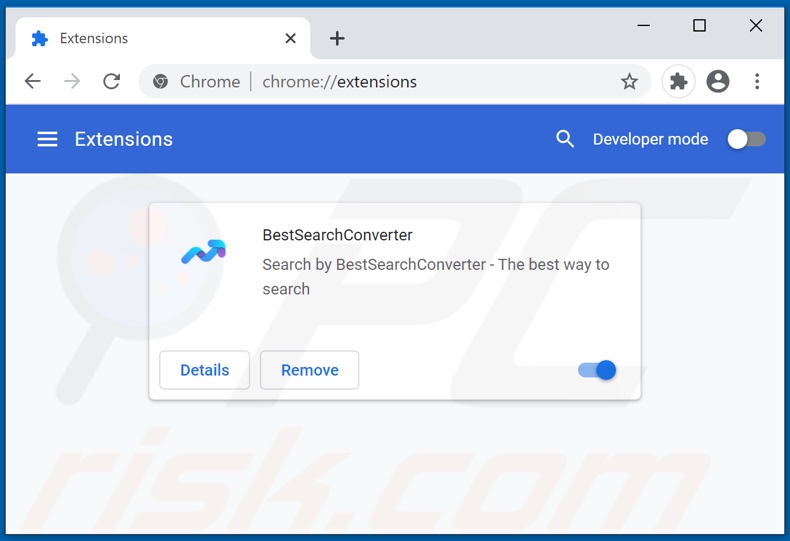
Kliknij ikonę menu Chrome ![]() (w prawym górnym rogu Google Chrome), wybierz „Więcej narzędzi" i kliknij „Rozszerzenia". Zlokalizuj "BestSearchConverter" i wszelkie ostatnio zainstalowane i podejrzane dodatki przeglądarki i usuń je.
(w prawym górnym rogu Google Chrome), wybierz „Więcej narzędzi" i kliknij „Rozszerzenia". Zlokalizuj "BestSearchConverter" i wszelkie ostatnio zainstalowane i podejrzane dodatki przeglądarki i usuń je.
Zmiana twojej strony domowej:
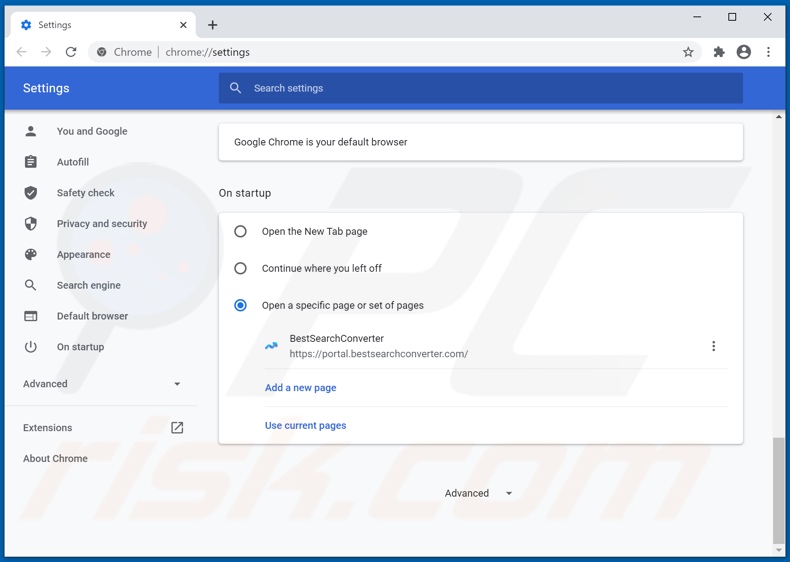
Kliknij ikonę Chrome ![]() (w prawym górnym rogu Google Chrome), wybierz „Ustawienia". W sekcji „Uruchamianie" wyłącz "BestSearchConverter", poniżej „Otwórz konkretną stronę lub zestaw stron", poszukaj URL porywacza przeglądarki (hxxp://www.bestsearchconverter.com). Jeśli jest obecny, kliknij ikonę trzech pionowych kropek i wybierz „Usuń".
(w prawym górnym rogu Google Chrome), wybierz „Ustawienia". W sekcji „Uruchamianie" wyłącz "BestSearchConverter", poniżej „Otwórz konkretną stronę lub zestaw stron", poszukaj URL porywacza przeglądarki (hxxp://www.bestsearchconverter.com). Jeśli jest obecny, kliknij ikonę trzech pionowych kropek i wybierz „Usuń".
Zmiana twojej domyślnej wyszukiwarki:
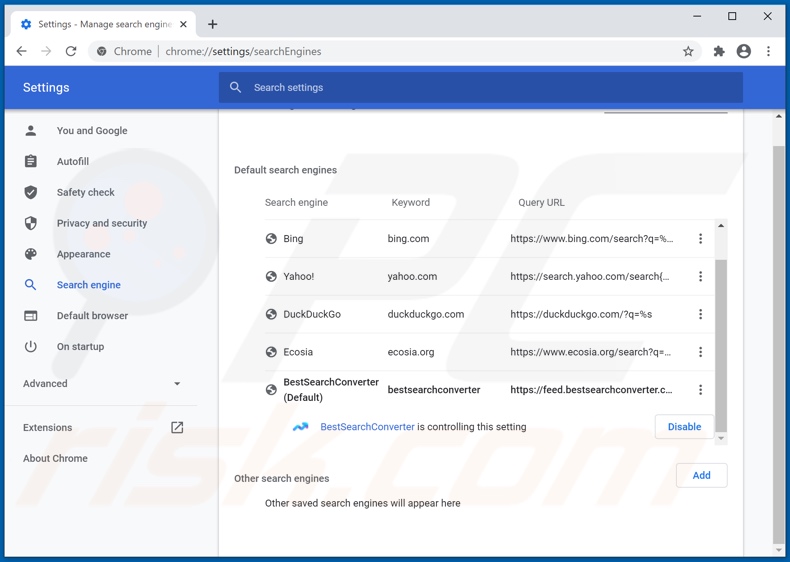
Aby zmienić swoją domyślną wyszukiwarkę w Google Chrome: Kliknij ikonę menu Chrome ![]() (w prawym górnym rogu Google Chrome), wybierz "Ustawienia", w sekcji „Wyszukiwarka" kliknij „Zarządzaj wyszukiwarkami...". Na otwartej liście poszukaj "bestsearchconverter.com". Po ich znalezieniu kliknij trzy poziome kropki obok tego URL i wybierz „Usuń z listy".
(w prawym górnym rogu Google Chrome), wybierz "Ustawienia", w sekcji „Wyszukiwarka" kliknij „Zarządzaj wyszukiwarkami...". Na otwartej liście poszukaj "bestsearchconverter.com". Po ich znalezieniu kliknij trzy poziome kropki obok tego URL i wybierz „Usuń z listy".
Metoda opcjonalna:
Jeśli nadal masz problem z usunięciem przekierowanie bestsearchconverter.com, przywróć ustawienia swojej przeglądarki Google Chrome. Kliknij ikonę menu Chrome ![]() (w prawym górnym rogu Google Chrome) i wybierz Ustawienia. Przewiń w dół do dołu ekranu. Kliknij link Zaawansowane….
(w prawym górnym rogu Google Chrome) i wybierz Ustawienia. Przewiń w dół do dołu ekranu. Kliknij link Zaawansowane….

Po przewinięciu do dołu ekranu, kliknij przycisk Resetuj (Przywróć ustawienia do wartości domyślnych).

W otwartym oknie potwierdź, że chcesz przywrócić ustawienia Google Chrome do wartości domyślnych klikając przycisk Resetuj.

 Usuwanie złośliwych wtyczek z Mozilla Firefox:
Usuwanie złośliwych wtyczek z Mozilla Firefox:
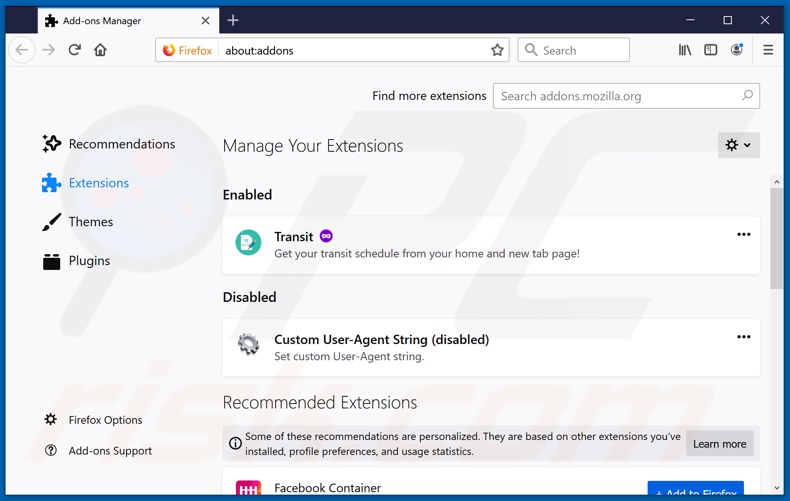
Kliknij menu Firefox ![]() (w prawym górnym rogu okna głównego), i wybierz „Dodatki". Kliknij „Rozszerzenia" i w otwartym oknie usuń "BestSearchConverter", jak również wszelkie ostatnio zainstalowane wtyczki przeglądarki.
(w prawym górnym rogu okna głównego), i wybierz „Dodatki". Kliknij „Rozszerzenia" i w otwartym oknie usuń "BestSearchConverter", jak również wszelkie ostatnio zainstalowane wtyczki przeglądarki.
Zmiana twojej strony domowej:
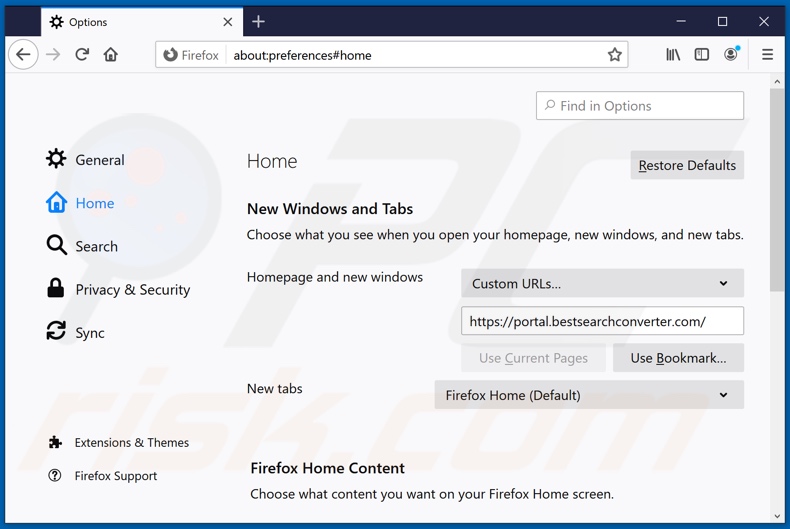
Aby przywrócić swoją stronę domową, kliknij menu Firefox ![]() (w prawym górnym rogu głównego okna), a następnie wybierz „Opcje". W otwartym oknie, wyłącz "BestSearchConverter", usuń hxxp://bestsearchconverter.com i wprowadź preferowaną domenę, która będzie otwierana przy każdym uruchomieniu Mozilla Firefox.
(w prawym górnym rogu głównego okna), a następnie wybierz „Opcje". W otwartym oknie, wyłącz "BestSearchConverter", usuń hxxp://bestsearchconverter.com i wprowadź preferowaną domenę, która będzie otwierana przy każdym uruchomieniu Mozilla Firefox.
Zmiana twojej domyślnej wyszukiwarki:
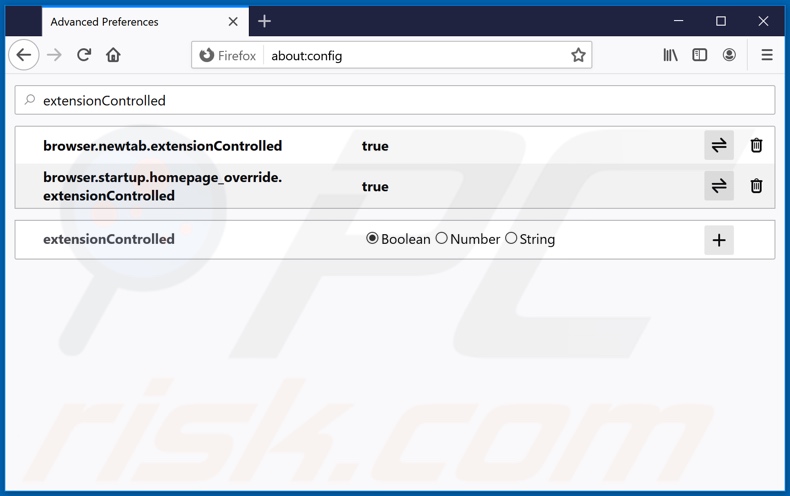
W pasku adresu URL wpisz about: config i naciśnij klawisz Enter.
Kliknij „Będę ostrożny, obiecuję!".
W filtrze wyszukiwania na górze wpisz: "extensionControlled"
Ustaw oba wyniki jako "fałszywe" klikając dwukrotnie każdy wpis lub klikając przycisk ![]() .
.
Metoda opcjonalna:
Użytkownicy komputerów, którzy mają problemy z usunięciem przekierowanie bestsearchconverter.com, mogą zresetować ustawienia Mozilla Firefox do domyślnych.
Otwórz Mozilla Firefox i w prawym górnym rogu okna głównego kliknij menu Firefox ![]() . W otworzonym menu kliknij na ikonę Otwórz Menu Pomoc
. W otworzonym menu kliknij na ikonę Otwórz Menu Pomoc![]() .
.

Wybierz Informacje dotyczące rozwiązywania problemów.

W otwartym oknie kliknij na przycisk Reset Firefox.

W otwartym oknie potwierdź, że chcesz zresetować ustawienia Mozilla Firefox do domyślnych klikając przycisk Reset.

 Usuwanie złośliwych rozszerzeń z Safari:
Usuwanie złośliwych rozszerzeń z Safari:

Upewnij się, że Twoja przeglądarka Safari jest aktywna, kliknij menu Safari i wybierz Preferencje....

W otwartym oknie preferencji wybierz zakładkę Rozszerzenia. Zlokalizuj wszelkie ostatnio zainstalowane podejrzane rozszerzenia i odinstaluj je.

W oknie preferencji wybierz zakładkę Ogólne i upewnij się, że Twoja strona domowa jest ustawiona na preferowany URL. Jeżeli jest zmieniona na porywacz przeglądarki, zmień to.

W oknie preferencji wybierz zakładkę Szukaj i upewnij się, że wybrana jest Twoja preferowana wyszukiwarka.
Metoda opcjonalna:
Upewnij się, że Twoja przeglądarka Safari jest aktywna i kliknij menu Safari. Z rozwijanego menu wybierz Wyczyść historię i dane witryn...

W otwartym oknie wybierz całą historię i kliknij przycisk wyczyść historię.

 Usuwanie złośliwych rozszerzeń z Microsoft Edge:
Usuwanie złośliwych rozszerzeń z Microsoft Edge:

Kliknij ikonę menu Edge ![]() (w prawym górnym rogu Microsoft Edge) i wybierz "Rozszerzenia". Znajdź wszelkie ostatnio zainstalowane podejrzane dodatki przeglądarki i usuń je.
(w prawym górnym rogu Microsoft Edge) i wybierz "Rozszerzenia". Znajdź wszelkie ostatnio zainstalowane podejrzane dodatki przeglądarki i usuń je.
Zmień ustawienia strony domowej i nowej zakładki:

Kliknij ikonę menu Edge ![]() (w prawym górnym rogu Microsoft Edge) i wybierz „Ustawienia". W sekcji "Po uruchomieniu" poszukaj nazwy porywacza przeglądarki i kliknij "Wyłącz".
(w prawym górnym rogu Microsoft Edge) i wybierz „Ustawienia". W sekcji "Po uruchomieniu" poszukaj nazwy porywacza przeglądarki i kliknij "Wyłącz".
Zmień swoją domyślną wyszukiwarkę internetową:

Aby zmienić swoją domyślną wyszukiwarkę w Microsoft Edge: Kliknij ikonę menu Edge ![]() (w prawym górnym rogu Microsoft Edge), wybierz "Prywatność i usługi", przewiń w dół strony i wybierz "Pasek adresu". W sekcji "Wyszukiwarki używane w pasku adresu" poszukaj nazwy niechcianej wyszukiwarki internetowej, a po jej zlokalizowaniu kliknij przycisk "Wyłącz" obok niej. Możesz też kliknąć "Zarządzanie wyszukiwarkami". W otwartym menu poszukaj niechcianej wyszukiwarki internetowej. Kliknij ikonę puzzli
(w prawym górnym rogu Microsoft Edge), wybierz "Prywatność i usługi", przewiń w dół strony i wybierz "Pasek adresu". W sekcji "Wyszukiwarki używane w pasku adresu" poszukaj nazwy niechcianej wyszukiwarki internetowej, a po jej zlokalizowaniu kliknij przycisk "Wyłącz" obok niej. Możesz też kliknąć "Zarządzanie wyszukiwarkami". W otwartym menu poszukaj niechcianej wyszukiwarki internetowej. Kliknij ikonę puzzli ![]() obok niej i wybierz "Wyłącz".
obok niej i wybierz "Wyłącz".
Metoda opcjonalna:
Jeśli nadal masz problemy z usunięciem przekierowanie bestsearchconverter.com, przywróć ustawienia przeglądarki Microsoft Edge. Kliknij ikonę menu Edge ![]() (w prawym górnym rogu Microsoft Edge) i wybierz Ustawienia.
(w prawym górnym rogu Microsoft Edge) i wybierz Ustawienia.

W otwartym menu ustawień wybierz Przywróć ustawienia.

Wybierz Przywróć ustawienia do ich wartości domyślnych. W otwartym oknie potwierdź, że chcesz przywrócić ustawienia Microsoft Edge do domyślnych, klikając przycisk Przywróć.

- Jeśli to nie pomogło, postępuj zgodnie z tymi alternatywnymi instrukcjami wyjaśniającymi, jak przywrócić przeglądarkę Microsoft Edge..
 Usuwanie złośliwych dodatków z Internet Explorer:
Usuwanie złośliwych dodatków z Internet Explorer:
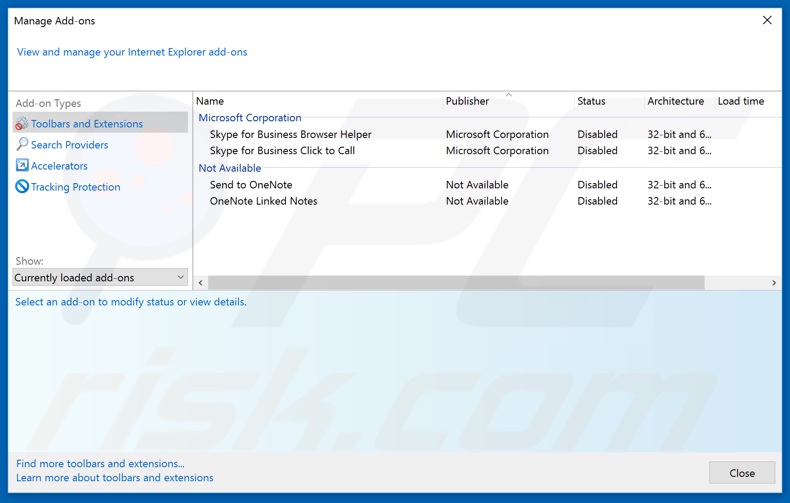
Kliknij ikonę „koła zębatego" ![]() (w prawym górnym rogu Internet Explorer) i wybierz „Zarządzaj dodatkami". Spójrz na wszelkie ostatnio zainstalowane podejrzane rozszerzenia przeglądarki, wybierz te wpisy i kliknij „Usuń".
(w prawym górnym rogu Internet Explorer) i wybierz „Zarządzaj dodatkami". Spójrz na wszelkie ostatnio zainstalowane podejrzane rozszerzenia przeglądarki, wybierz te wpisy i kliknij „Usuń".
Zmiana twojej strony domowej:
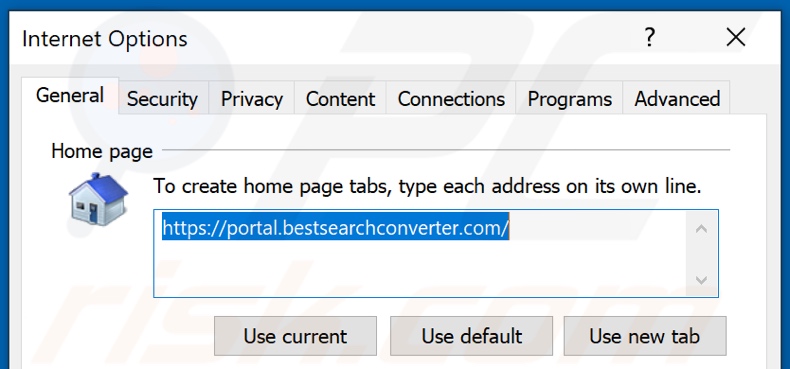
Kliknij ikonę „koła zębatego" ![]() (w prawym górnym rogu Internet Explorer), wybierz „Opcje internetowe". W otwartym oknie usuń hxxp://bestsearchconverter.com i wprowadź preferowaną domenę, która będzie otwierana przy każdym uruchomieniu Internet Explorer. Możesz także wpisać about: blank, aby otworzyć pustą stronę podczas uruchamiania Internet Explorer.
(w prawym górnym rogu Internet Explorer), wybierz „Opcje internetowe". W otwartym oknie usuń hxxp://bestsearchconverter.com i wprowadź preferowaną domenę, która będzie otwierana przy każdym uruchomieniu Internet Explorer. Możesz także wpisać about: blank, aby otworzyć pustą stronę podczas uruchamiania Internet Explorer.
Zmiana twojej domyślnej wyszukiwarki:
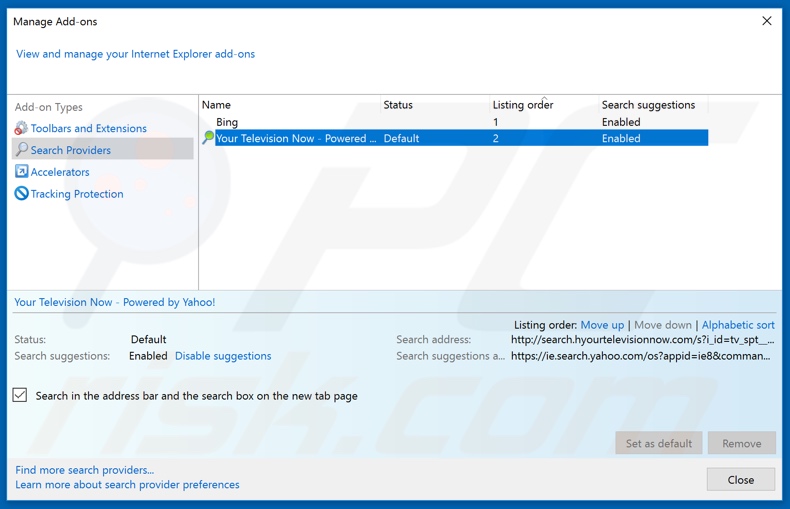
Kliknij ikonę „koła zębatego" ![]() (w prawym górnym rogu Internet Explorer), wybierz „Zarządzaj dodatkami". W otwartym oknie wybierz „Dostawców wyszukiwania", ustaw „Google", „Bing" lub dowolną inną wyszukiwarkę jako swoją domyślną wyszukiwarkę, a następnie usuń "BestSearchConverter".
(w prawym górnym rogu Internet Explorer), wybierz „Zarządzaj dodatkami". W otwartym oknie wybierz „Dostawców wyszukiwania", ustaw „Google", „Bing" lub dowolną inną wyszukiwarkę jako swoją domyślną wyszukiwarkę, a następnie usuń "BestSearchConverter".
Metoda opcjonalna:
Jeśli nadal występują problemy z usunięciem przekierowanie bestsearchconverter.com, możesz zresetować ustawienia programu Internet Explorer do domyślnych.
Użytkownicy Windows XP: Kliknij Start i kliknij Uruchom. W otwartym oknie wpisz inetcpl.cpl. W otwartym oknie kliknij na zakładkę Zaawansowane, a następnie kliknij Reset.

Użytkownicy Windows Vista i Windows 7: Kliknij logo systemu Windows, w polu wyszukiwania wpisz inetcpl.cpl i kliknij enter. W otwartym oknie kliknij na zakładkę Zaawansowane, a następnie kliknij Reset.

Użytkownicy Windows 8: Otwórz Internet Explorer i kliknij ikonę koła zębatego. Wybierz Opcje internetowe.

W otwartym oknie wybierz zakładkę Zaawansowane.

Kliknij przycisk Reset.

Potwierdź, że chcesz przywrócić ustawienia domyślne przeglądarki Internet Explorer, klikając przycisk Reset.

Podsumowanie:

Porywacz przeglądarki to takiego typu adware, które zmienia ustawienia przeglądarki internetowej użytkownika poprzez zmianę strony domowej i domyślnej wyszukiwarki na pewną domyślną niechcianą stronę internetową. Najczęściej tego typu adware infiltruje system operacyjny użytkownika poprzez pobrania bezpłatnego oprogramowania. Jeśli twoje pobieranie jest zarządzane przez klienta pobierania, należy zrezygnować z instalacji reklamowanych pasków narzędzi lub aplikacji, które chcą zmienić twoją stronę domową i domyślną wyszukiwarkę internetową.
Pomoc usuwania:
Jeśli masz problemy podczas próby usunięcia przekierowanie bestsearchconverter.com ze swoich przeglądarek internetowych, powinieneś zwrócić się o pomoc na naszym forum usuwania malware.
Opublikuj komentarz:
Jeśli masz dodatkowe informacje na temat przekierowanie bestsearchconverter.com lub jego usunięcia, prosimy podziel się swoją wiedzą w sekcji komentarzy poniżej.
Źródło: https://www.pcrisk.com/removal-guides/20085-bestsearchconverter-browser-hijacker
Udostępnij:

Tomas Meskauskas
Ekspert ds. bezpieczeństwa, profesjonalny analityk złośliwego oprogramowania
Jestem pasjonatem bezpieczeństwa komputerowego i technologii. Posiadam ponad 10-letnie doświadczenie w różnych firmach zajmujących się rozwiązywaniem problemów technicznych i bezpieczeństwem Internetu. Od 2010 roku pracuję jako autor i redaktor Pcrisk. Śledź mnie na Twitter i LinkedIn, aby być na bieżąco z najnowszymi zagrożeniami bezpieczeństwa online.
Portal bezpieczeństwa PCrisk jest prowadzony przez firmę RCS LT.
Połączone siły badaczy bezpieczeństwa pomagają edukować użytkowników komputerów na temat najnowszych zagrożeń bezpieczeństwa w Internecie. Więcej informacji o firmie RCS LT.
Nasze poradniki usuwania malware są bezpłatne. Jednak, jeśli chciałbyś nas wspomóc, prosimy o przesłanie nam dotacji.
Przekaż darowiznęPortal bezpieczeństwa PCrisk jest prowadzony przez firmę RCS LT.
Połączone siły badaczy bezpieczeństwa pomagają edukować użytkowników komputerów na temat najnowszych zagrożeń bezpieczeństwa w Internecie. Więcej informacji o firmie RCS LT.
Nasze poradniki usuwania malware są bezpłatne. Jednak, jeśli chciałbyś nas wspomóc, prosimy o przesłanie nam dotacji.
Przekaż darowiznę
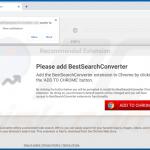
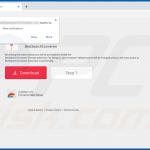
▼ Pokaż dyskusję